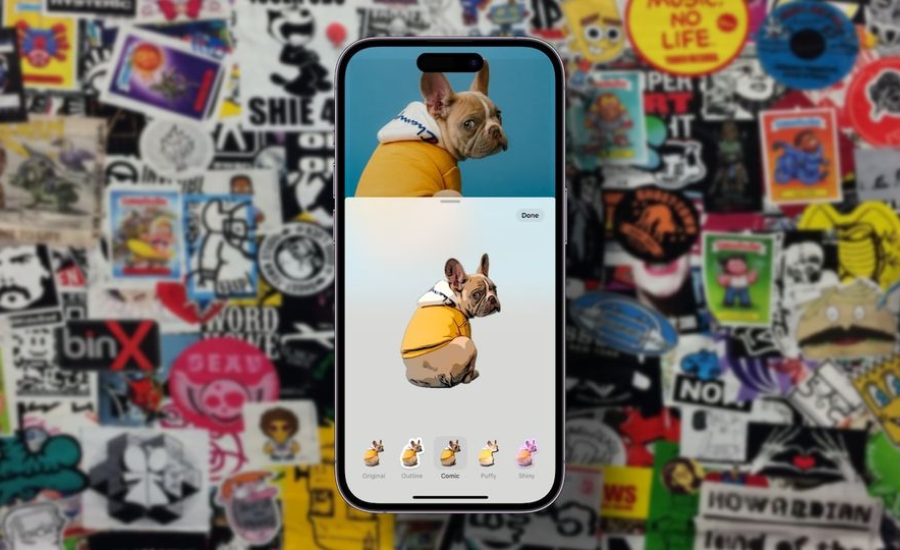Trong thị trường điện thoại di động ngày càng phát triển, việc mua iPhone cũ đã trở thành một lựa chọn phổ biến cho nhiều người tiêu dùng thông thái. Tuy nhiên, việc kiểm tra kỹ lưỡng một chiếc iPhone cũ trước khi quyết định mua là vô cùng quan trọng. Quá trình này không chỉ giúp bạn tránh được những rủi ro tiềm ẩn mà còn đảm bảo bạn sẽ có được một sản phẩm chất lượng với giá trị tương xứng. Bài viết này sẽ cung cấp cho bạn một hướng dẫn toàn diện về cách kiểm tra iPhone cũ, từ những bước cơ bản đến những kỹ thuật chuyên sâu, giúp bạn tự tin hơn trong quá trình mua sắm.
Tầm quan trọng của việc kiểm tra iPhone cũ
Việc kiểm tra kỹ lưỡng một chiếc iPhone cũ trước khi mua không chỉ là một bước đơn giản mà còn là một quá trình quan trọng, đòi hỏi sự tỉ mỉ và kiên nhẫn. Đây là bước đầu tiên và cũng là bước quan trọng nhất để đảm bảo bạn không rơi vào tình huống mua phải một sản phẩm kém chất lượng hoặc không đáng giá với số tiền bỏ ra.
Tránh mua phải hàng giả, hàng nhái
Trong thị trường iPhone cũ, việc xuất hiện những sản phẩm giả mạo hoặc đã qua sửa chữa là không hiếm. Bằng cách kiểm tra kỹ lưỡng, bạn có thể phân biệt được đâu là sản phẩm chính hãng và đâu là hàng giả mạo. Điều này không chỉ giúp bạn tránh mất tiền oan mà còn bảo vệ quyền lợi của mình với tư cách là người tiêu dùng.

Khi kiểm tra, hãy chú ý đến những chi tiết nhỏ như logo Apple, chất lượng vật liệu, và cảm giác khi cầm trên tay. Những chiếc iPhone chính hãng luôn có cảm giác cao cấp và chắc chắn, trong khi hàng giả thường có cảm giác nhẹ và rẻ tiền hơn.
Đánh giá tình trạng sử dụng thực tế
Mỗi chiếc iPhone cũ đều có một “lịch sử” sử dụng riêng. Việc kiểm tra kỹ lưỡng giúp bạn đánh giá được tình trạng thực tế của máy, từ đó có cơ sở để quyết định xem liệu giá cả có hợp lý hay không.
Phát hiện các vấn đề tiềm ẩn
Nhiều vấn đề của iPhone có thể không hiển hiện ngay lập tức, nhưng sẽ gây ra nhiều phiền toái trong quá trình sử dụng sau này. Việc kiểm tra kỹ lưỡng giúp bạn phát hiện những vấn đề tiềm ẩn này trước khi quyết định mua.
Các bước kiểm tra phần cứng của iPhone cũ
Kiểm tra phần cứng là bước đầu tiên và quan trọng nhất khi xem xét mua một chiếc iPhone cũ. Qua quá trình này, bạn có thể đánh giá được tình trạng tổng thể của máy, từ đó đưa ra quyết định mua sắm phù hợp.
Kiểm tra vỏ ngoài và màn hình
Khi kiểm tra vỏ ngoài của iPhone, hãy chú ý đến những vết xước, vết lõm hoặc dấu hiệu của việc sửa chữa. Một chiếc iPhone còn nguyên vẹn sẽ có giá trị cao hơn và ít rủi ro hơn về mặt kỹ thuật.

Đối với màn hình, hãy kiểm tra kỹ các vết xước, điểm chết hoặc hiện tượng cháy màn. Bạn có thể thử hiển thị các màu sắc khác nhau (đen, trắng, đỏ, xanh) để phát hiện các điểm ảnh bị lỗi. Đừng quên kiểm tra độ nhạy của cảm ứng bằng cách thử các thao tác vuốt, chạm và zoom.
Kiểm tra camera và loa
Camera là một trong những tính năng quan trọng của iPhone. Hãy thử chụp một vài bức ảnh và quay video để đảm bảo cả camera trước và sau đều hoạt động tốt. Chú ý đến chất lượng ảnh, độ sắc nét và khả năng lấy nét tự động.

Đối với loa, hãy thử phát nhạc hoặc video để kiểm tra chất lượng âm thanh. Đừng quên kiểm tra cả micro bằng cách ghi âm và nghe lại. Một chiếc iPhone hoàn hảo sẽ có âm thanh trong trẻo và không bị rè.
Kiểm tra pin và cổng sạc
Pin là một trong những bộ phận dễ bị hư hỏng nhất trên iPhone. Hãy kiểm tra tình trạng pin trong phần Cài đặt > Pin > Tình trạng pin. Một chiếc pin còn tốt nên có dung lượng trên 80%.
Cổng sạc cũng cần được kiểm tra kỹ. Hãy thử cắm sạc và xem liệu iPhone có nhận sạc không. Nếu có vấn đề với cổng sạc, bạn có thể gặp nhiều rắc rối trong quá trình sử dụng hàng ngày.
Kiểm tra phần mềm và bảo mật
Sau khi đã kiểm tra kỹ lưỡng phần cứng, việc kiểm tra phần mềm và các tính năng bảo mật cũng không kém phần quan trọng. Điều này không chỉ đảm bảo rằng chiếc iPhone hoạt động trơn tru mà còn giúp bạn tránh được những rủi ro về bảo mật thông tin cá nhân.
Kiểm tra tình trạng kích hoạt và khóa iCloud
Bước 1: Vào Cài đặt > Chọn Cài đặt chung.
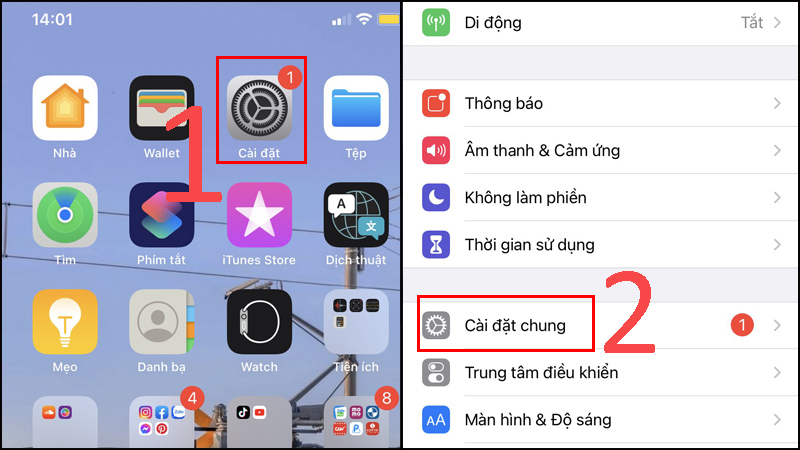
Bước 2: Chọn Đặt lại > Nhấn vào Xóa tất cả nội dung và cài đặt > Lựa chọn Sao lưu rồi xóa hoặc Xóa bây giờ.
– Sao lưu hoặc xóa: Dữ liệu trên iPhone của bạn sẽ được lưu lại trên iCloud.
– Xóa bây giờ: Xóa ngay mà không cập nhật bản sao lưu. Như vậy, dữ liệu của bạn có thể bị mất.
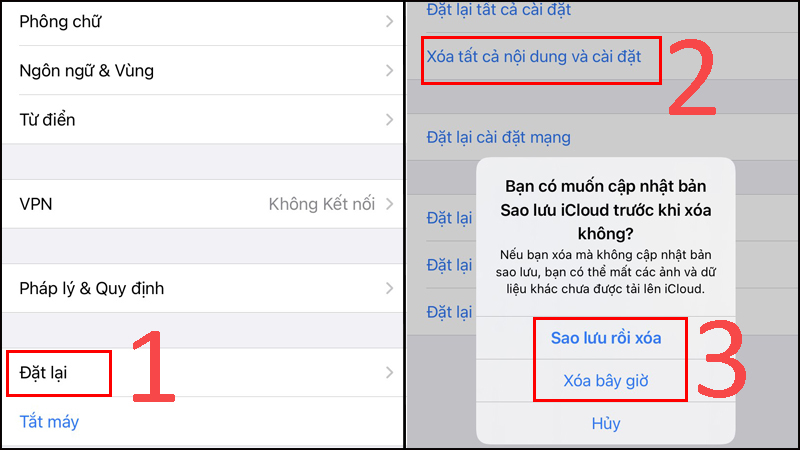
Kiểm tra IMEI iPhone
Kiểm tra IMEI iPhone là việc rất quan trọng và không thể bỏ qua nhằm đảm bảo iPhone bạn sắp mua chưa bị thay vỏ. Điểm tra IMEI có 2 cách, cụ thể là:
Cách 1: Bạn có thể mở trình gọi điện và nhập cú pháp *#06# để nhận được IMEI iPhone.
Cách 2: Trên iPhone, bạn hãy tiến hành truy cập vào Cài đặt > Cài đặt chung > Giới thiệu sau đó kéo xuống tìm mục IMEI để kiểm tra.

Kiểm tra cảm biến iPhone
Bạn hãy thực hiện một cuộc điện thoại sau đó áp tại vào nghe xem loa có trong và bật loa ngoài lên kiểm tra luôn nhé.
Tiếp đó, để kiểm tra cảm biến, các bạn vẫn để điện thoại đang gọi như vậy và dùng tay che đi phần cảm biến nếu màn hình tắt đi, mở ra màn hình trở lại bình thường có nghĩa là cảm biến ánh sáng hoạt động tốt.

Kiểm tra các tính năng cơ bản của iPhone
– Lắp SIM của bạn vào và thử gọi hoặc nhận cuộc gọi để kiểm tra chất lượng loa thoại.
– Bật nhạc hoặc video để kiểm tra tình trạng loa ngoài.
– Sử dụng ứng dụng chụp ảnh, kiểm tra chất lượng camera trước, camera sau, khả năng tự lấy nét để đảm bảo camera hoạt động tốt.
– Cắm các phụ kiện của máy như: Cáp sạc, củ sạc, tai nghe,… xem có hoạt động bình thường hay không.
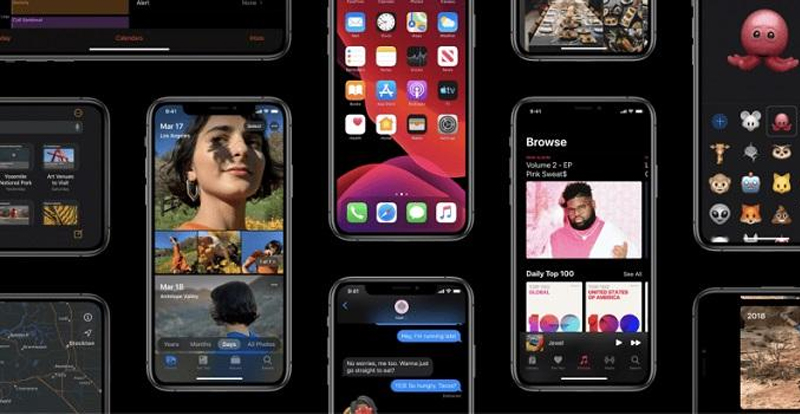
Kiểm tra dung lượng pin iPhone
Bạn cần lưu ý rằng nếu dung lượng pin đạt 100% nhưng không còn thời hạn bảo hành thì đồng nghĩa với việc iPhone đó không còn dùng pin zin nữa. Trên thực tế, không có iPhone nào đã qua sử dụng một thời gian rồi mà pin vẫn đạt 100% cả. Mức pin tối đa chỉ có thể là 99%.
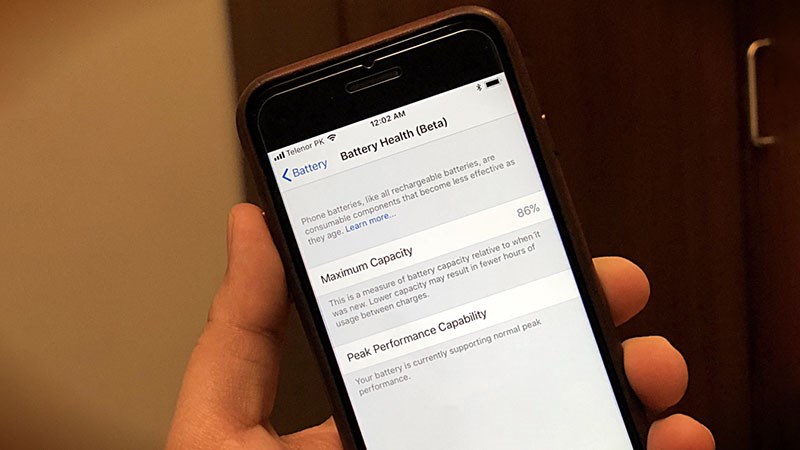
Kiểm tra Face ID và Touch ID
Face ID và Touch ID đều là những tính năng được thiết lập giúp tăng cường khả năng bảo mật trên iPhone. Tuy nhiên, có thể một số trường hợp iPhone bị mất Face ID hoặc Touch ID do lỗi vật lý hoặc lỗi phần mềm. Và tất nhiên, khả năng gặp các lỗi trên thường sẽ rơi vào iPhone đã qua sử dụng. Vậy nên trước khi mua, bạn cần đặc biệt kiểm tra xem các tính năng này có còn hoạt động tốt trên iPhone không nhé!
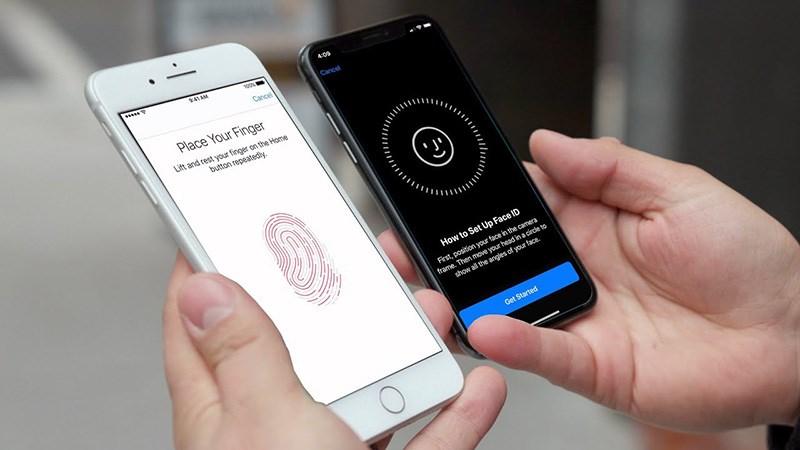
Kết luận
Như vậy, việc quyết định mua một chiếc iPhone cũ không phải là một điều đơn giản. Bằng cách thận trọng trong từng bước kiểm tra từ phần cứng, phần mềm đến nguồn gốc của người bán, bạn sẽ có nhiều cơ hội để sở hữu một sản phẩm chất lượng với giá cả hợp lý.
Hãy luôn nhớ rằng không chỉ việc kiểm tra chiếc máy mà còn việc tìm hiểu về các chính sách liên quan, cũng như nắm bắt thời điểm mua hàng hiệu quả sẽ góp phần lớn cho việc bạn có được chiếc smartphone mơ ước. Thêm vào đó, việc kỹ lưỡng trong khâu lựa chọn sẽ không chỉ cải thiện trải nghiệm sử dụng mà còn giúp bảo vệ bạn trước những rủi ro tiềm tàng trong tương lai.